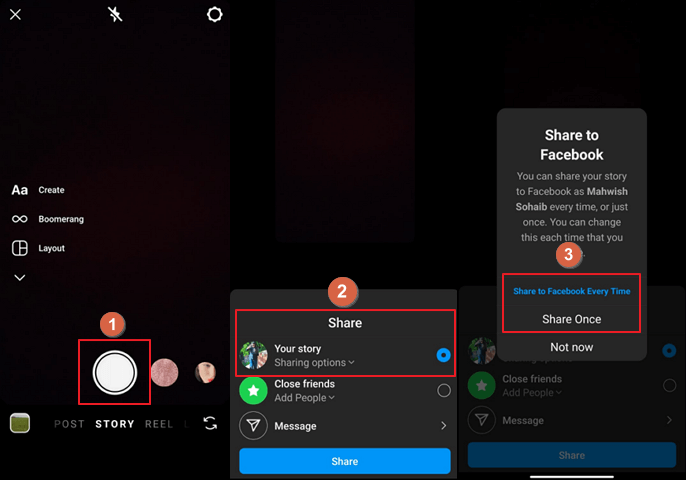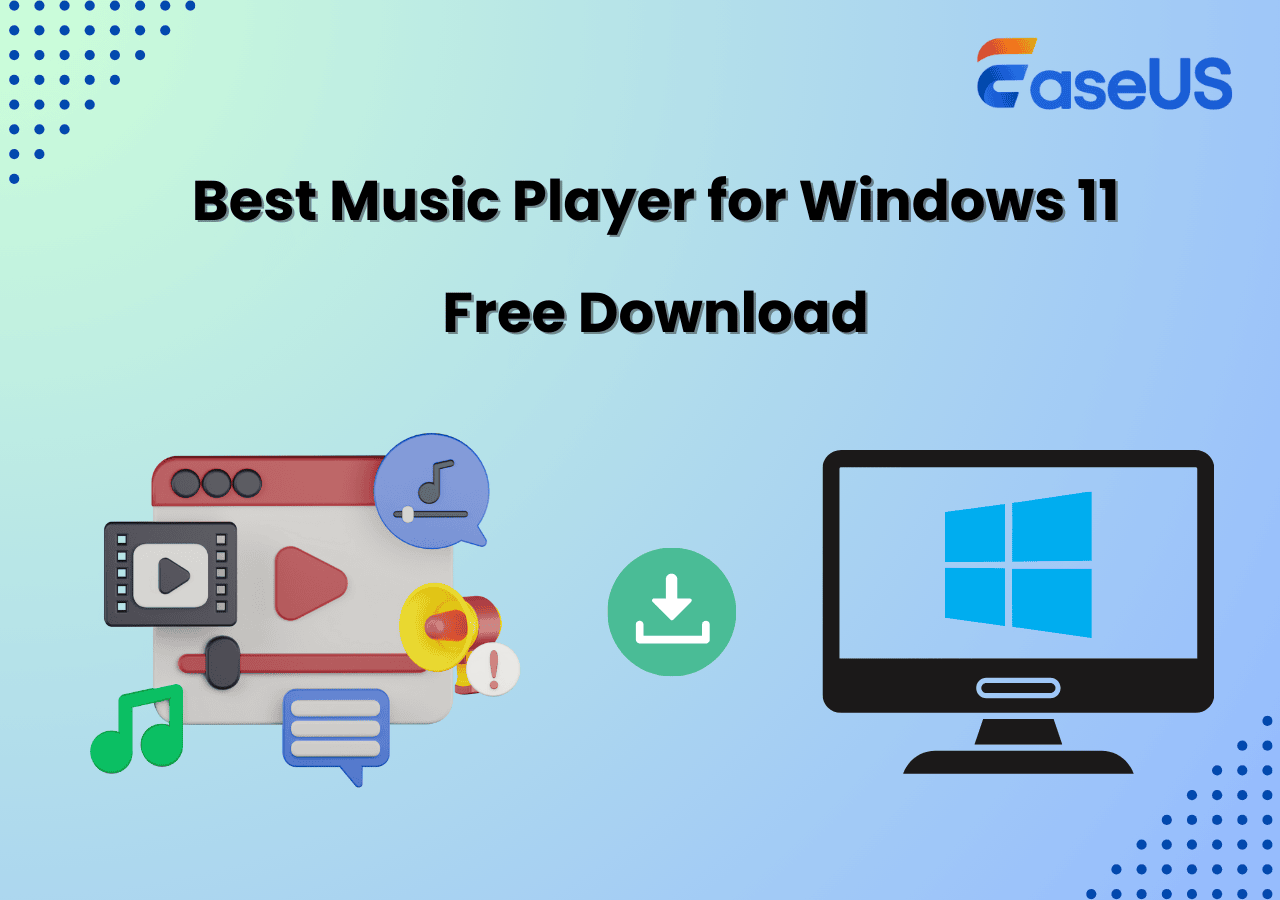-
![]()
Jacinta
"Obrigada por ler meus artigos. Espero que meus artigos possam ajudá-lo a resolver seus problemas de forma fácil e eficaz."…Leia mais -
![]()
Rita
"Espero que minha experiência com tecnologia possa ajudá-lo a resolver a maioria dos problemas do seu Windows, Mac e smartphone."…Leia mais -
![]()
Leonardo
"Obrigado por ler meus artigos, queridos leitores. Sempre me dá uma grande sensação de realização quando meus escritos realmente ajudam. Espero que gostem de sua estadia no EaseUS e tenham um bom dia."…Leia mais
Índice da Página
0 Visualizações
Gravar reuniões do Webex é uma ótima maneira de salvar discussões importantes, compartilhar sessões com colegas ausentes ou criar conteúdo de treinamento. Se você for o anfitrião ou coanfitrião, poderá gravar reuniões no Webex usando o recurso integrado. No entanto, se você for um participante, geralmente não poderá gravar e, em alguns casos, poderá precisar de um software de terceiros. Neste guia, você aprenderá como gravar reuniões do Webex como anfitrião, coanfitrião ou participante no Windows, Mac, iOS e Android, incluindo os métodos oficiais.
Como gravar uma reunião do Webex como anfitrião ou coanfitrião
Se você for o anfitrião ou coanfitrião de uma reunião Webex, a maneira mais simples de gravar o webinar é usar o recurso de gravação integrado, assim como acontece com a gravação de uma reunião Zoom . Esta seção explicará esse recurso em detalhes.
Prestígios de gravação do Webex
Quem pode gravar o Webex? |
Anfitrião do webinar Webex ou coanfitrião com permissão concedida caso o anfitrião esteja ausente. |
Requisitos do sistema operacional |
Versão para computador Windows e Mac . (A opção de gravação não está disponível nas versões para dispositivos móveis ou navegadores.) |
Tipos de conta e métodos de registro |
|
🚩Como gravar webinars do Webex em um laptop ou PC com o gravador integrado:
Passo 1. Clique em Gravar nos controles da reunião.
Passo 2. Selecione Gravar neste computador (ou Gravar na nuvem, se disponível).
Passo 3. (Opcional) Use Pausar/Retomar para manter um único arquivo de gravação. Para reuniões longas, considere fazer várias gravações para controlar o tamanho do arquivo.
Passo 4. Clique em Parar para encerrar a gravação atual. A gravação em MP4 será salva no local escolhido (por padrão, na pasta Downloads - Webex Suite / Documentos - Windows / Início - macOS).
Etapa 5. Para gravações na nuvem: você receberá um e-mail quando o processamento estiver concluído (pode levar até 24 horas, dependendo do tamanho/largura de banda).

(Imagem da Central de Ajuda do Webex)
O que você pode gravar em uma reunião do Webex?
- Áudio do participante quando você seleciona Áudio do computador.
- Transmissões de vídeo das webcams dos participantes
- Compartilhamento de tela , janela de aplicativo ou conteúdo compartilhado exibido durante a reunião.
- Áudio, vídeo e conteúdo compartilhado combinados em um único arquivo.
O que você não pode gravar em uma reunião do Webex
- Painel de bate-papo e painel de participantes
- Transcrições, perguntas e respostas, enquetes e arquivos compartilhados via Compartilhar Arquivo
- Sobreposições de câmera sobre conteúdo compartilhado
- Adesão somente por telefone
O que observar ao gravar webinars do Webex
- Todos os participantes devem dar seu consentimento explícito antes da gravação . O Webex exibirá a mensagem: "Esta reunião está sendo gravada" assim que você iniciar a gravação.
- Certifique-se de que o administrador do site habilite a gravação local/na nuvem ; caso contrário, não haverá opção de gravação.
- O administrador ou usuário deve habilitar a transcrição automática, que não está disponível nos planos gratuitos . Se precisar de transcrições pesquisáveis, habilite a transcrição antes de gravar.
Problemas comuns
- Botão "Sem gravação" : Verifique as permissões da conta e as configurações de administrador do site. Usuários da versão gratuita devem usar o aplicativo para desktop; o aplicativo web/Chromebook não permite gravações locais.
- Sem áudio na gravação : Confirme se você selecionou "Áudio do computador" ou se o host gravou a partir de uma fonte de áudio compatível.
- Gravação não visível na Central do Usuário : O processamento pode levar até 24 horas. Verifique as notificações por e-mail e a seção Gravações na Central do Usuário.
Compartilhe esta publicação para ajudar mais usuários!
Como gravar uma reunião do Webex com áudio sendo participante
Como o recurso de gravação integrado do Webex apresenta muitas limitações, os usuários buscam maneiras de gravar reuniões do Webex como participantes. A solução é usar um gravador de tela de terceiros, como o EaseUS RecExperts . Este software de gravação possui versões para desktop e online, compatíveis com Windows, Mac e Chrome OS.
O RecExperts supera as limitações do recurso de gravação integrado do Webex. Ele permite que os usuários:
- Grave reuniões do Webex como anfitrião ou participante sem notificar os outros.
- Grave tudo o que estiver na tela, incluindo qualquer conteúdo compartilhado, painel e sobreposição da câmera.
- Transcreva e resuma o conteúdo da gravação.
- Salve gravações em um computador nos formatos MP4, MOV, MKV e outros.
- Grave vídeo, áudio e webcam juntos ou separadamente.
🚩Veja como gravar uma reunião do Webex no Mac e no Windows:
Passo 1. Abra a videoconferência que deseja gravar, como uma reunião no Zoom, Microsoft Teams, Google Meet ou Skype. Em seguida, inicie o EaseUS RecExperts no seu dispositivo. Escolha Tela Inteira , Personalizado ou Janela para capturar toda a janela da reunião, selecione manualmente a área específica da conferência ou grave uma janela específica sem distrações.

Passo 2. Selecione suas entradas de gravação ativando a Webcam , o Alto-falante e o Microfone . Você pode optar por gravar todas as fontes, apenas uma ou nenhuma, dependendo se deseja incluir sua própria voz, o áudio do palestrante ou o vídeo. Essa flexibilidade é útil ao gravar reuniões online, entrevistas remotas ou sessões de treinamento.

Passo 3. Se necessário, aplique o recurso de alteração de fundo com IA integrado após ativar/desativar a Webcam para personalizar a visualização da sua webcam. Você pode desfocar o fundo, substituí-lo por uma imagem virtual ou inserir um plano de fundo personalizado, perfeito para manter o profissionalismo nas gravações de suas videochamadas.
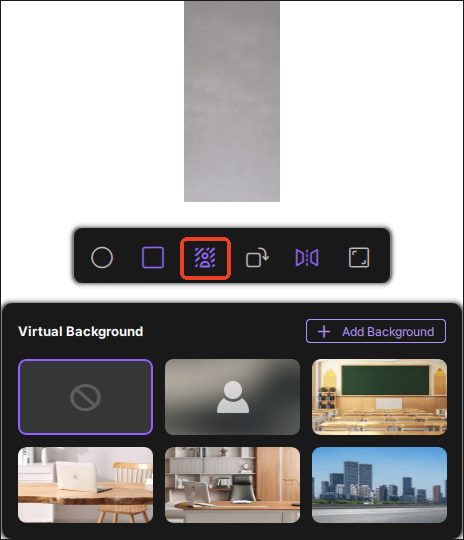
Passo 4. Quando tudo estiver pronto, clique no botão vermelho REC para iniciar a gravação. Você também pode pressionar F10 para pausar e F9 para interromper a gravação rapidamente.
Passo 5. Após a gravação, o vídeo da sua reunião aparecerá na janela de pré -visualização. A partir daí, você poderá reproduzir, renomear ou editar o arquivo. Se precisar da transcrição da reunião, clique em "Transcrição com IA" para gerar um resumo em texto, com tecnologia de IA, de tudo o que foi dito, ideal para documentação pós-reunião ou para compartilhar com membros da equipe ausentes.

- Lembrete de privacidade do autor:
- Antes de gravar qualquer coisa como participante, certifique-se de que todos na reunião saibam e concordem com isso. O Webex exige o consentimento explícito de todos os participantes, e gravar sem permissão pode violar as políticas da empresa ou as leis de privacidade locais. Sempre verifique com o anfitrião antes de começar a gravar áudio ou vídeo.
Compartilhe esta publicação para ajudar mais usuários!
Como gravar uma reunião do Webex no celular
Como mencionado anteriormente, o aplicativo móvel do Webex, tanto para iPhone quanto para Android, não inclui um recurso de gravação integrado, mesmo que você seja o anfitrião da reunião. Isso significa que, se você quiser gravar uma reunião do Webex no seu celular, precisará usar ferramentas externas.
A boa notícia é que o iPhone e a maioria dos celulares Android já vêm com um gravador de tela nativo, então você pode gravar a reunião diretamente no seu dispositivo, seja você o anfitrião ou apenas um participante.
Como gravar webinars do Webex no iPhone ou iPad:
Passo 1. Participe da sua reunião do Webex pelo aplicativo.
Passo 2. Deslize o dedo de cima para baixo a partir do canto superior direito para abrir a Central de Controle .
Passo 3. Pressione e segure o botão Gravar → ative o Microfone se quiser gravar sua própria voz.
Passo 4. Toque em Iniciar Gravação e, em seguida, retorne à sua reunião do Webex.
Passo 5. Ao terminar, toque na barra de status vermelha e selecione Parar .
Passo 6. Sua gravação será salva no aplicativo Fotos .
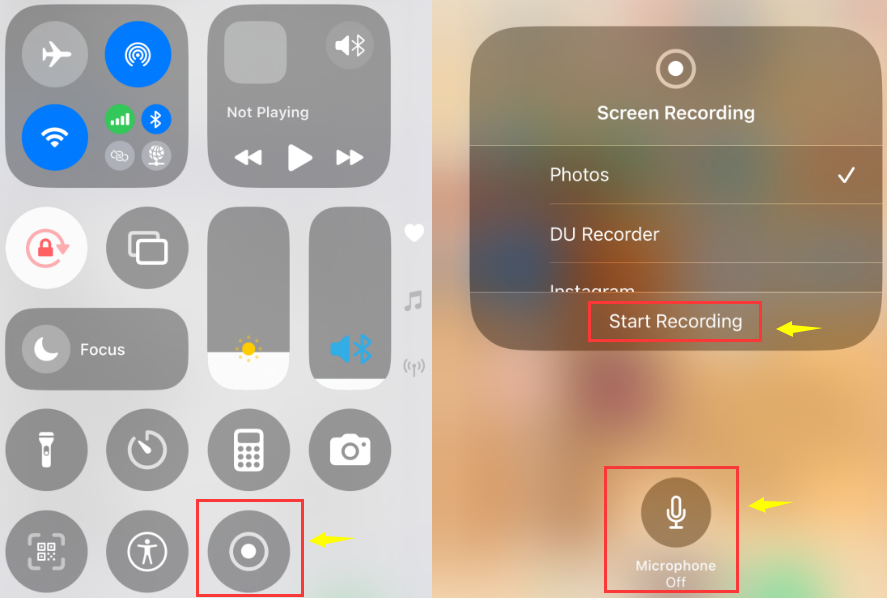
Como gravar reuniões do Webex no Android:
Passo 1. Abra o painel de Configurações Rápidas .
Passo 2. Procure por Gravador de Tela (ou Gravação de Tela).
Passo 3. Participe da sua reunião do Webex.
Passo 4. Toque em Gravador de tela , escolha se deseja gravar o áudio/microfone do dispositivo e inicie a gravação.
Passo 5. Ao concluir, toque no botão Parar na tela ou na barra de notificações.
Passo 6. A gravação será salva no seu aplicativo Galeria ou Arquivos .
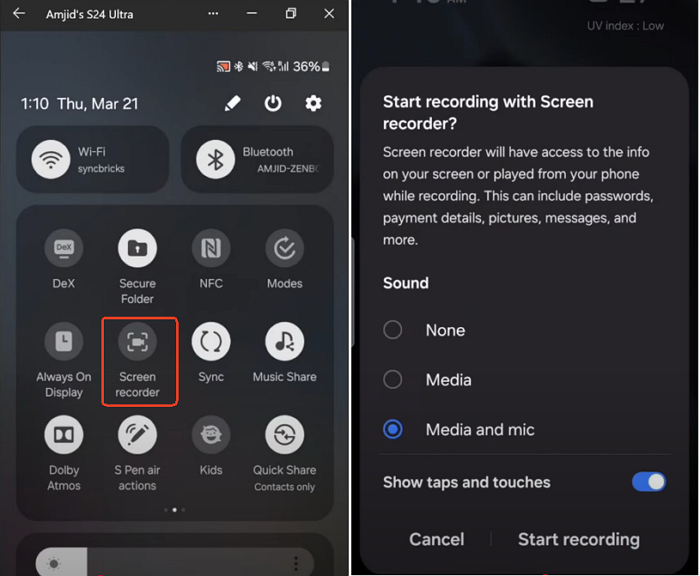
- Dica
- Se o seu telefone não tiver um gravador de tela nativo, você pode usar aplicativos de terceiros para gravar a tela do Android , mas sempre verifique as políticas da empresa e os requisitos de privacidade antes de gravar o conteúdo da reunião.
Compartilhe esta publicação para ajudar mais usuários!
Melhores práticas para gravar reuniões no Webex
Gravar uma reunião do Webex é mais do que simplesmente clicar no botão Gravar. Para garantir áudio nítido, imagens claras e uma experiência de reprodução tranquila para você e seus participantes, aqui estão algumas práticas recomendadas para seguir antes e durante a reunião.

Perguntas frequentes sobre gravação do Webex
1. Posso gravar reuniões do Webex sendo um usuário gratuito?
Usuários da versão gratuita podem gravar localmente no aplicativo para desktop, mas a gravação e transcrição na nuvem não estão disponíveis no plano gratuito.
2. Onde as gravações do Webex são salvas?
As gravações locais são salvas como arquivos MP4 no seu computador (Documentos/Downloads/Página Inicial). As gravações na nuvem aparecem na Central do Usuário.
3. Quanto tempo demora para obter uma gravação na nuvem?
O processamento pode levar até 24 horas, dependendo do tamanho do arquivo e da largura de banda; você receberá um e-mail quando estiver pronto.
4. Por que não há áudio na minha gravação local?
Você deve selecionar "Áudio do computador" para capturar o som do sistema. Selecionar "Receber ligação" ou "Ligar para mim" pode impedir a captura de áudio em arquivos MP4 locais.
EaseUS RecExperts

um clique para gravar tudo na tela!
sem limite de tempo sem marca d’água
Iniciar a Gravação